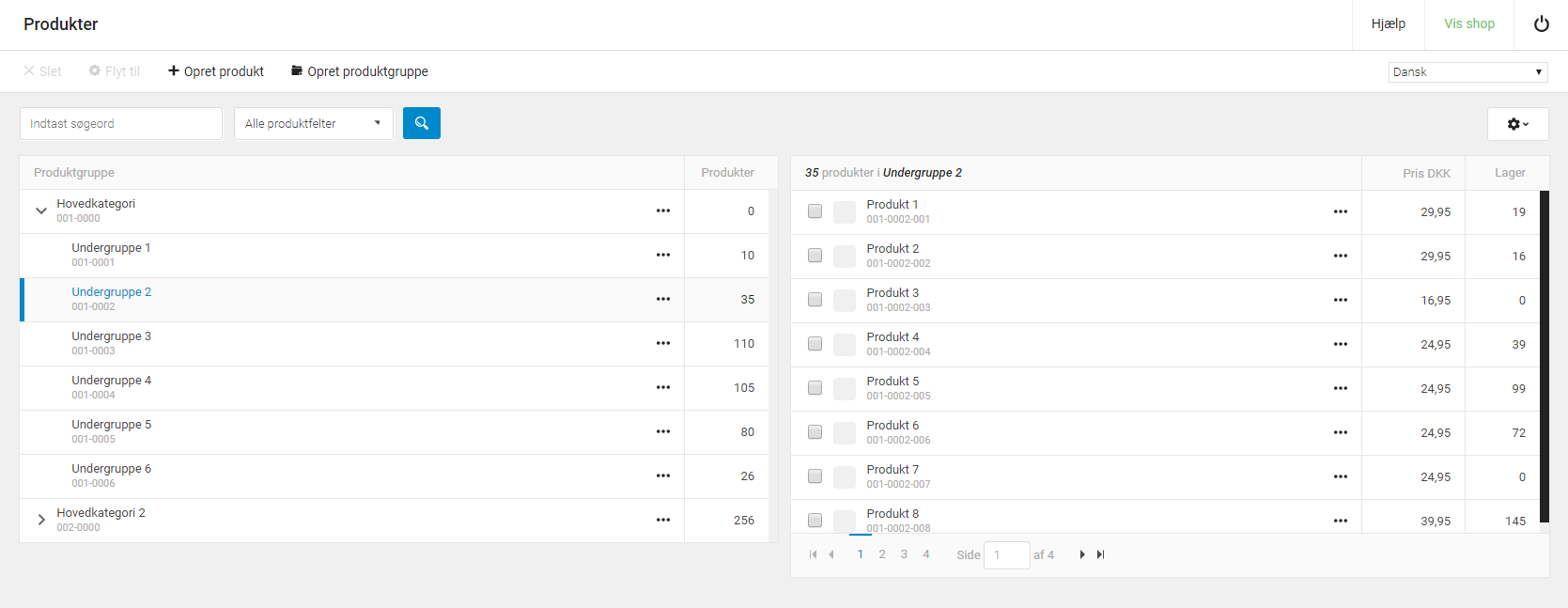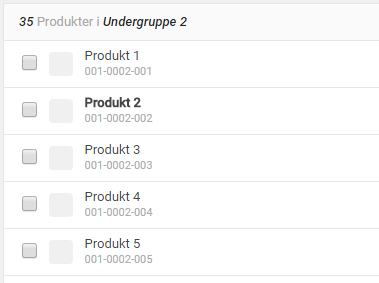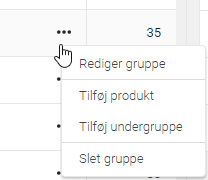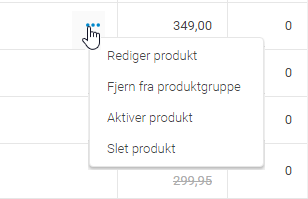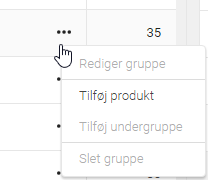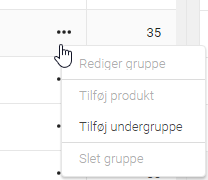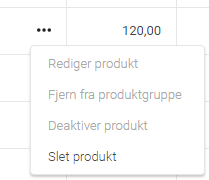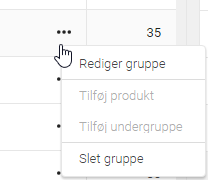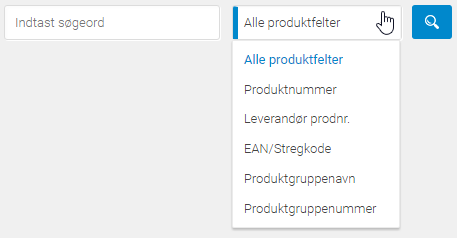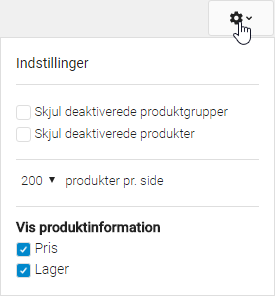Produktoverblikket
Findes i shoppen her: Produkter -> Produkter
Her ser du dit produktsetup, hvor du kan navigere i dine produktgrupper og se de tilhørende produkter. Det er igennem produktoverblikket, at du finder dine produkter og kan klikke dig ind på de forskellige produkter og produktgrupper. Du kan redigere, slette eller oprette nye produkter og produktgrupper fra produktoverblikket.
Produktgrupper og produkter
Indhold og navigation
Oprettelse af nyt produkt
Oprettelse af ny produktgruppe
Visning og redigering af produkt
Visning og redigering af produktgruppe
Søgning på produkter og produktgrupper
Indstilling af produktoverblikket
Genveje og tips
Produktgrupper og produkter
Dit produktsetup vises i to lister: Én til din produktgruppestruktur (venstre) og en anden til produkter (højre).
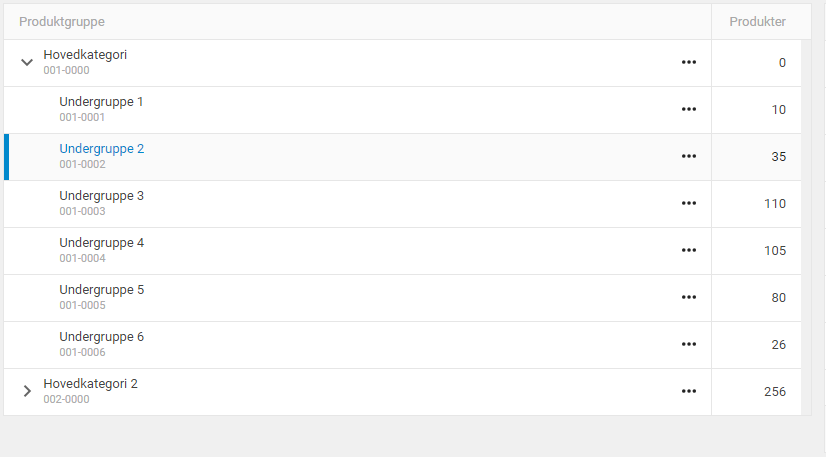 |
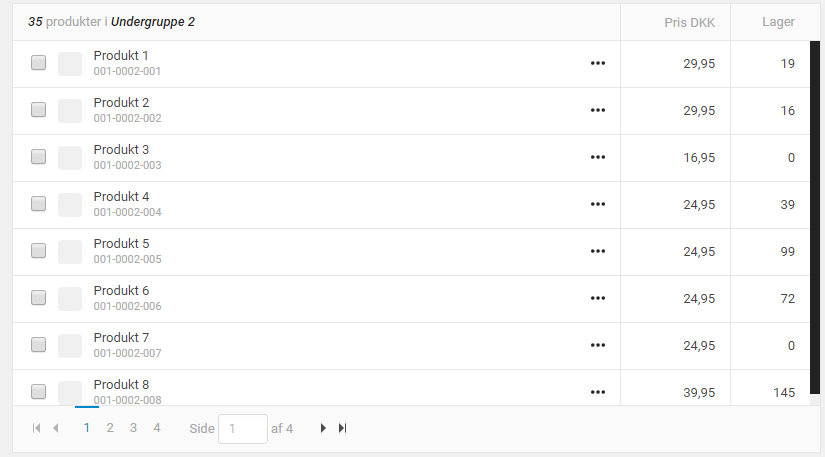 |
Klik på en produktgruppe for at vise produkter i gruppen.
Klik på pil-ikonet ![]() til venstre for produktgruppenavnet for at vise undergrupper, hvis en produktgruppe indeholder en eller flere undergrupper. Klik på
til venstre for produktgruppenavnet for at vise undergrupper, hvis en produktgruppe indeholder en eller flere undergrupper. Klik på ![]() for at skjule undergrupper igen.
for at skjule undergrupper igen.
En valgt produktgruppe markeres med blå, og overskriften i produktlisten ændres til navnet på produktgruppen og angiver antallet af produkter i produktgruppen. Hvis du kommer tilbage til produktoverblikket efter at have arbejdet med et produkt, er det senest viste produkt markeret.
Har du valgt et special-layout til varelisten eller varekortet, markeres produktgruppen med orange i produktgruppelisten.
Indhold og navigation
Dit produktoverblik giver dig adgang til forskellig information og navigationsmuligheder.
Produktgrupper
Produktgruppelisten viser hver produktgruppe med navn og produktgruppenummer. Derudover vises antallet af produkter i gruppen i højre side af listen. Tallet angiver udelukkende antallet af produkter, der ligger direkte under gruppen og dermed ikke antallet af produkter i eventuelle undergrupper. Angivelsen af antal produkter i undergrupper vises på samme måde.
Åbn menuen ![]() til produktgruppen for at få adgang til flere redigeringsmuligheder. Her kan du redigere eller slette produktgruppen. Derudover kan du oprette et nyt produkt til gruppen eller oprette en undergruppe.
til produktgruppen for at få adgang til flere redigeringsmuligheder. Her kan du redigere eller slette produktgruppen. Derudover kan du oprette et nyt produkt til gruppen eller oprette en undergruppe.
Produkter
Produkttabellen viser hvert produkt med navn og produktnummer. Derudover vises det primære produktbillede, en pris samt lagerantal for produktet. Har dit produkt en aktiv tilbudspris, vises både tilbudspris og en overstreget stykpris i listen.
Åbn menuen ![]() til produktet for at få adgang til flere redigeringsmuligheder. Her kan du redigere eller slette produktet. Derudover kan du fjerne produktet fra dens nuværende produktgruppe eller deaktivere/aktivere produktet.
til produktet for at få adgang til flere redigeringsmuligheder. Her kan du redigere eller slette produktet. Derudover kan du fjerne produktet fra dens nuværende produktgruppe eller deaktivere/aktivere produktet.
Du skifter side i bunden af produktlisten, hvis alle produkterne i produktgruppen ikke kan vises på samme side. Navigér frem og tilbage eller indtast selv en bestemt side.
Øverst i listen ser du sammen med produktgruppenavnet antallet af produkter i gruppen. Angivelsen af valuta efter Pris afhænger af teksten i feltet Forkortelse på din valgte Valuta.
Har du et deaktiveret produkt eller en variant/variantmaster, angives det med et ikon på produktet.
![]() = Deaktiveret produkt
= Deaktiveret produkt
![]() = Variantmaster
= Variantmaster
![]() = Variant
= Variant
Oprettelse af nyt produkt
Klik på ![]() i topmenuen for at starte oprettelsen af et nyt produkt.
i topmenuen for at starte oprettelsen af et nyt produkt.
Klik på menuen ud for en produktgruppe og vælg Tilføj produkt, hvis du ønsker at tilføje produktet til en bestemt produktgruppe. Du ledes herefter til den normale oprettelsesproces – men med en forudvalgt produktgruppe. Du kan efterfølgende tilføje flere produktgrupper til produktet.
Oprettelse af ny produktgruppe
Klik på ![]() i topmenuen for at starte oprettelsen af en ny produktgruppe eller undergruppe.
i topmenuen for at starte oprettelsen af en ny produktgruppe eller undergruppe.
Åbn menuen ![]() ud for en produktgruppe og vælg Tilføj undergruppe, hvis du ønsker at oprette en ny undergruppe til en bestemt produktgruppe. Du ledes herefter til den normale oprettelsesproces – men med en forudvalgt Gruppeplacering. Du kan efterfølgende tilføje flere placeringer til produktgruppen.
ud for en produktgruppe og vælg Tilføj undergruppe, hvis du ønsker at oprette en ny undergruppe til en bestemt produktgruppe. Du ledes herefter til den normale oprettelsesproces – men med en forudvalgt Gruppeplacering. Du kan efterfølgende tilføje flere placeringer til produktgruppen.
Visning og redigering af produkt
Klik på et produkt i listen, hvis du ønsker at redigere- eller bare se information på produktet. Du ledes herefter ind på produktsiden og kan foretage ændringer på pris, lagerantal, billeder mv. (læs mere).
Ønsker du at slette produktet, kan du markere i checkboxen og derefter klikke på ![]() i toppen. Slet er kun klikbar, hvis du har markeret i mindst én checbox ud for et produkt. Du kan således bruge denne metode til at slette flere produkter samtidigt. Alternativt kan du slette produktet ved at åbne menuen
i toppen. Slet er kun klikbar, hvis du har markeret i mindst én checbox ud for et produkt. Du kan således bruge denne metode til at slette flere produkter samtidigt. Alternativt kan du slette produktet ved at åbne menuen ![]() på produktet og vælge Slet produkt.
på produktet og vælge Slet produkt.
Visning og redigering af produktgruppe
Åbn menuen ud for produktgruppen, du ønsker at ændre, og vælg Rediger gruppe. Du ledes herefter ind på produktgruppesiden og kan foretage ændringer på placering, billeder, beskrivelse mv. (læs mere).
Ønsker du at slette produktgruppen, kan du åbne menuen ![]() ud for produktgruppen og vælge Slet gruppe.
ud for produktgruppen og vælge Slet gruppe.
BEMÆRK: At produkter i produktgruppen slettes permanent fra din shop, hvis de ikke er placeret i andre produktgrupper.
Søgning på produkter og produktgrupper
Brug søgefeltet, hvis du leder efter et bestemt produkt eller en produktgruppe.
Vælg, hvilken information du vil søge på i menuen til højre for indtastningsfeltet.
Søg på produktgrupper ved at vælge enten Produktgruppenavn eller Produktgruppenummer i menuen.
Søgning vil altid være “relativ søgning”, så søges der f.eks. på produktnummeret “150” vil produktnummer 1500 og 1150 også komme frem.
På den måde kan du altid finde hvad du leder efter, selv om du kun kender en del af produktnummer eller produkttitel.
Indstilling af produktoverblikket
Indstil visningen af produkter og produktgrupper efter dine behov og præferencer i menuen ![]() øverst til højre. Dine indstillinger gemmes i en cookie og bevares dermed, indtil du selv laver ændringer eller sletter cookien. Indstillingerne i denne menu gælder udelukkende for produktoverblikket i din shop-admin.
øverst til højre. Dine indstillinger gemmes i en cookie og bevares dermed, indtil du selv laver ændringer eller sletter cookien. Indstillingerne i denne menu gælder udelukkende for produktoverblikket i din shop-admin.
Vis eller skjul deaktiverede produkter og produktgrupper i produktoverblikket. Hvis du skjuler deaktiverede produkter, vises antallet af aktive produkter i produktgruppen efterfulgt af total antal produkter.
En blå menu ![]() angiver, at produkter og/eller produktgrupper er skjult i listerne.
angiver, at produkter og/eller produktgrupper er skjult i listerne.
Vælg antal produkter, du ønsker pr. side i produktlisten. Du kan vise fra 10 til 200 produkter pr. side.
BEMÆRK: At flere produkter pr. side forlænger indlæsningstiden på listen, når du skifter side eller vælger en ny produktgruppe.
Vis eller skjul information om dine produkter i produktlisten. Vælg mellem lagerantal og/eller pris.
Genveje og tips
Vil du være mere effektiv, når du arbejder i produktoverblikket, kan du med fordel gøre følgende:
- Åbn menu til produktgrupper og produkter med højreklik: Hvis du højreklikker på en række med enten et produkt eller en produktgruppe, åbnes menuen på musens position. Du kan herefter let vælge det ønskede menupunkt. På den måde slipper du for at bevæge musen.
- Dobbeltklik for at udfolde undergrupper til en produktgruppe: Hvis du dobbeltklikker på en produktgruppe med undergruppe i, foldes de tilhørende undergrupper ud. Dobbeltklik svarer dermed til at klikke på pil-ikonet ud for produktgruppen. På den måde slipper du for at bevæge musen.
- Sortér produkter ved klik på kolonneoverskriften: Hvis du klikker på headeren på produktlisten, ud for enten lagerantal eller produkter, kan du sortere rækkefølgen på listen. Som udgangspunkt arrangeres produktlisten efter sorteringsværdien på produkterne, men i nogle tilfælde kan det være en fordel at sortere på lagerantal eller produktnavnet. Klik igen for at fjerne sorteringen eller vælge mellem stigende/faldende rækkefølge. Pilen indikerer, om en sortering er påført. Ændringen påføres udelukkende i produktoverblikket i din shop-admin.